
価格が安くて使いやすい検索順位ツールはないかな?
このような疑問にお答えしますね。
こんにちは!そら(@sora0free0)です。
ブログ記事をインターネットに投稿している人は大勢いると思います。その中で、検索順位ツールを使用してしっかりPDCAを回しているブロガーはほんの一握りだと言われています。
実際に、ブログタイトルに組み込んで狙ったキーワードが検索上何番目にきているのか、こまめにチェックしている人はほとんどいないと思います。
私も「お金を払ってまで検索順位を調べる必要ないし無料のツールでいいかな」と考えておりました。ただ、限界を感じてきました。
ある程度記事数が増えSEOを意識してライディングする方は、ぜひ有料の検索順位ツールを入れることをおすすめします。
結論、安くて使い勝手の良い検索順位ツールは【検索順位チェックツールGRC 】になります。
今回は検索順位チェックツールGRC を有料にして試して分かったこと・・・それは・・・ GRCを定期的にチェックすれば検索順位の推移がわかります。GRCを使わないと「機会損失」をすることになります。
macOS Catalina、および、macOS Big SurのMacBookの使用はできません。
Macユーザー向け検索順位ツールGRCの登録方法
GRCは以前、Macで使用できなかったのですが、最近アップデートされ Macでも使用できるようになりました。
MacとWindowsの登録方法が違うので順を追って説明します。
検索順位ツール【GRCの登録方法】をご紹介します。GRCはコスパ重視の人におすすめです。
Wineを用いてMacでGRCを利用する
Mac版GRCの導入はとても簡単です。
✔️GRC導入までの手順
Wineを用いてMacでGRCを利用する手順は難しくありません。
- Wineをインストールする
- XQuartzがインストールする
- GRCをインストールする(専用のセットアッププログラムを使用します)
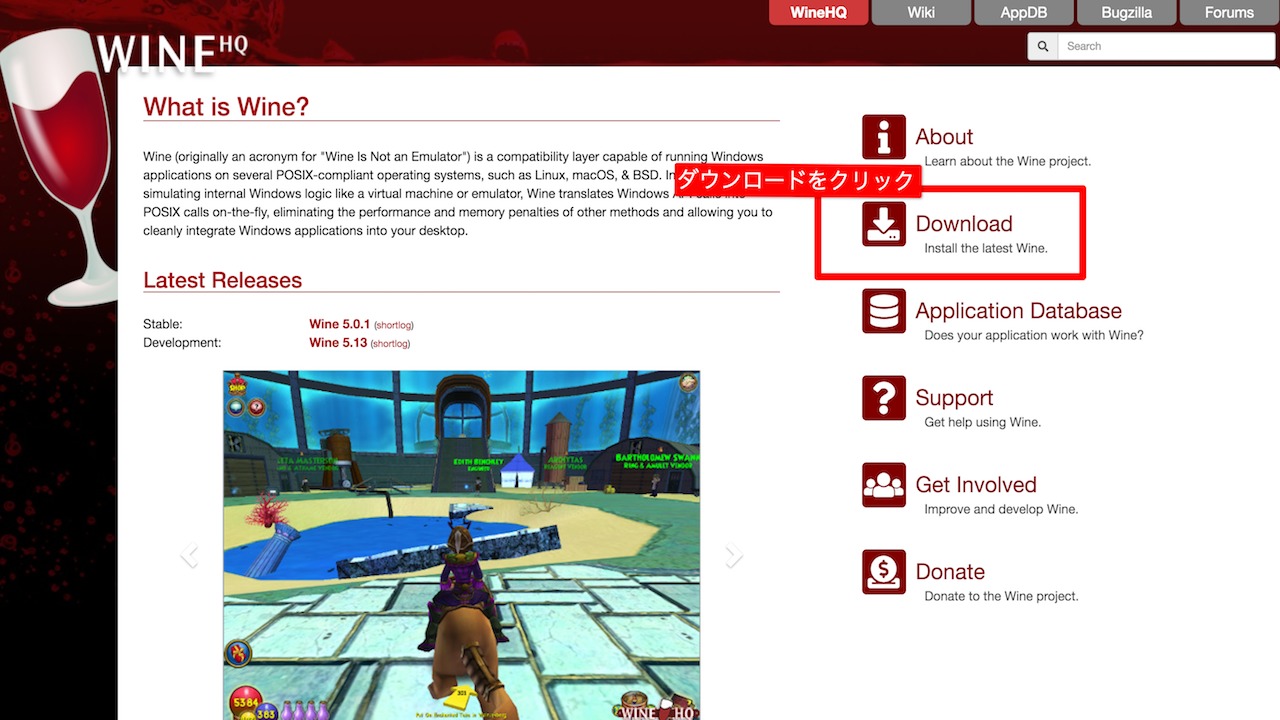
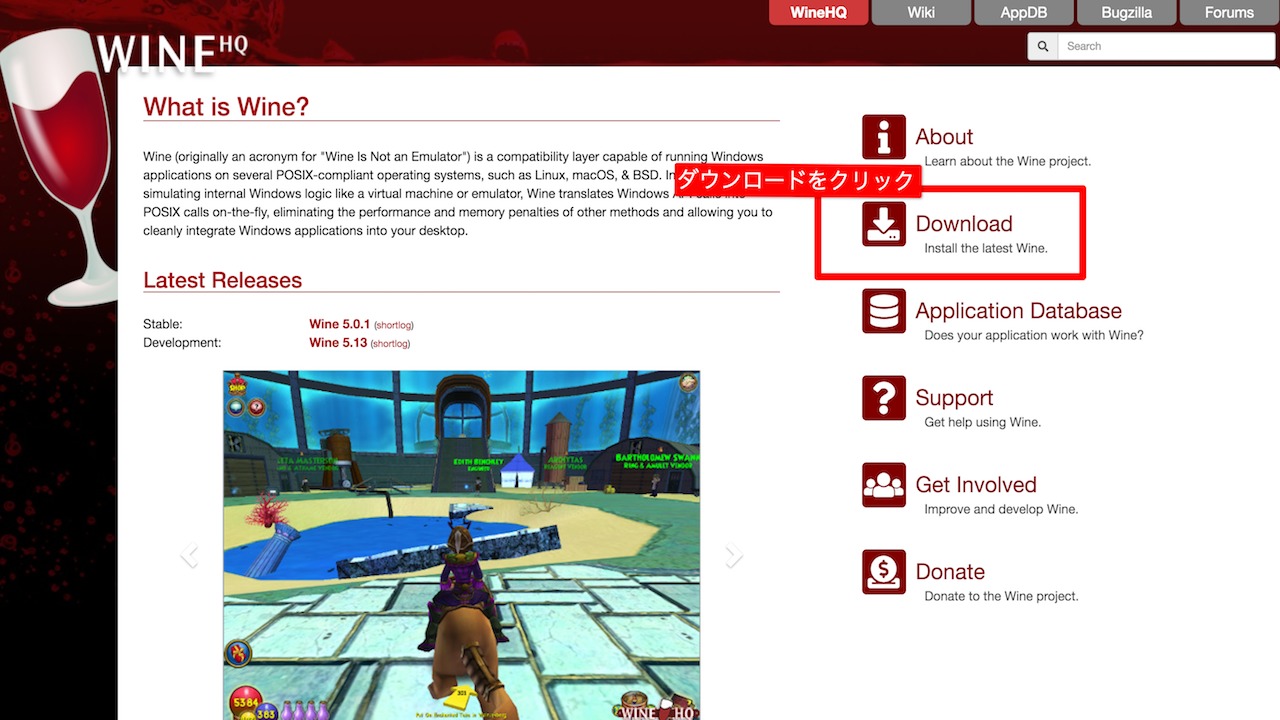
ダウンロードするのが英文字になって不安になった方はいるかもしれません。ご安心ください。順番通りすれば簡単ですよ。
ダウンロードURL:https://www.winehq.org/
WineHQトップページの右上の「Download」をクリックします。
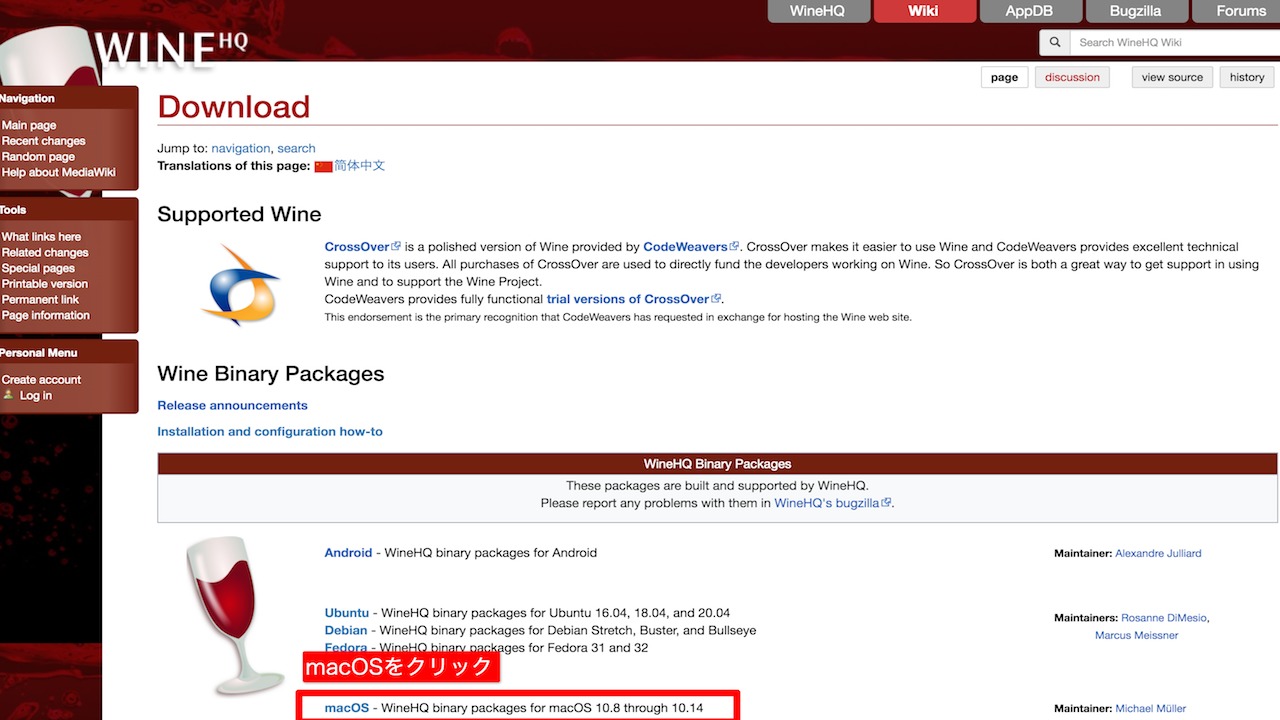
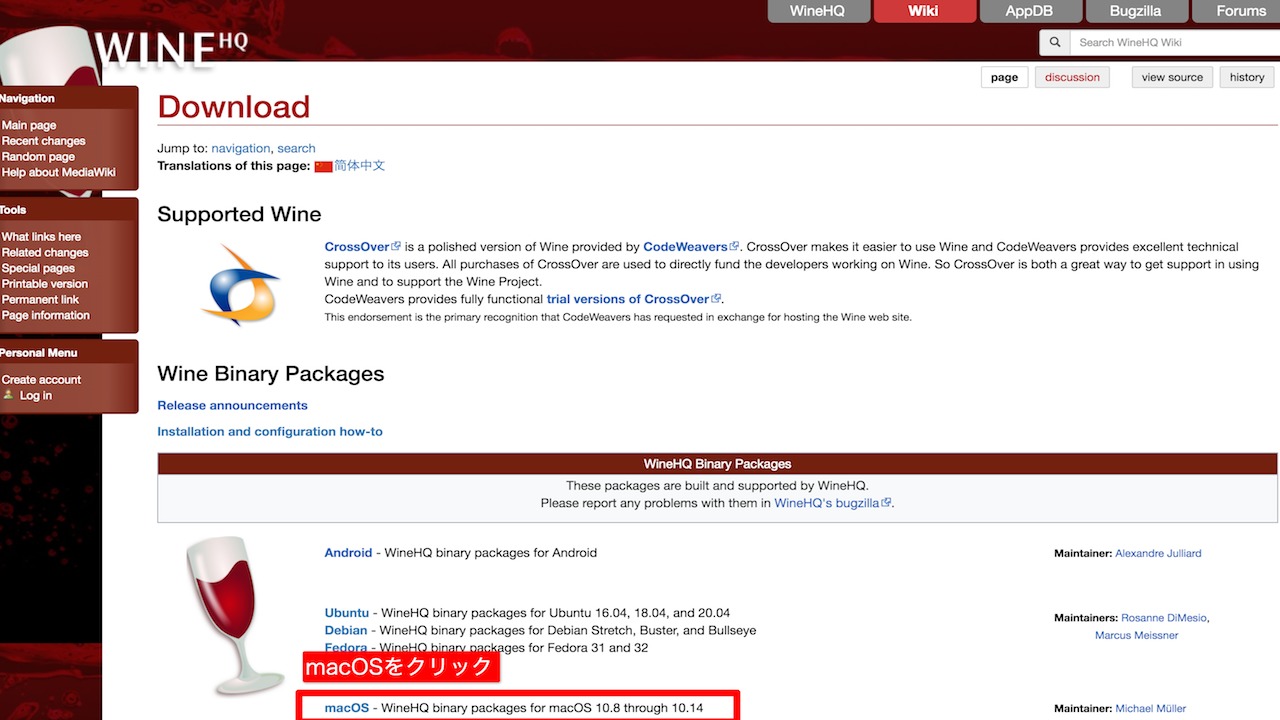
「WineHQ Binary Packages」のOS一覧から「macOS」をクリックします。
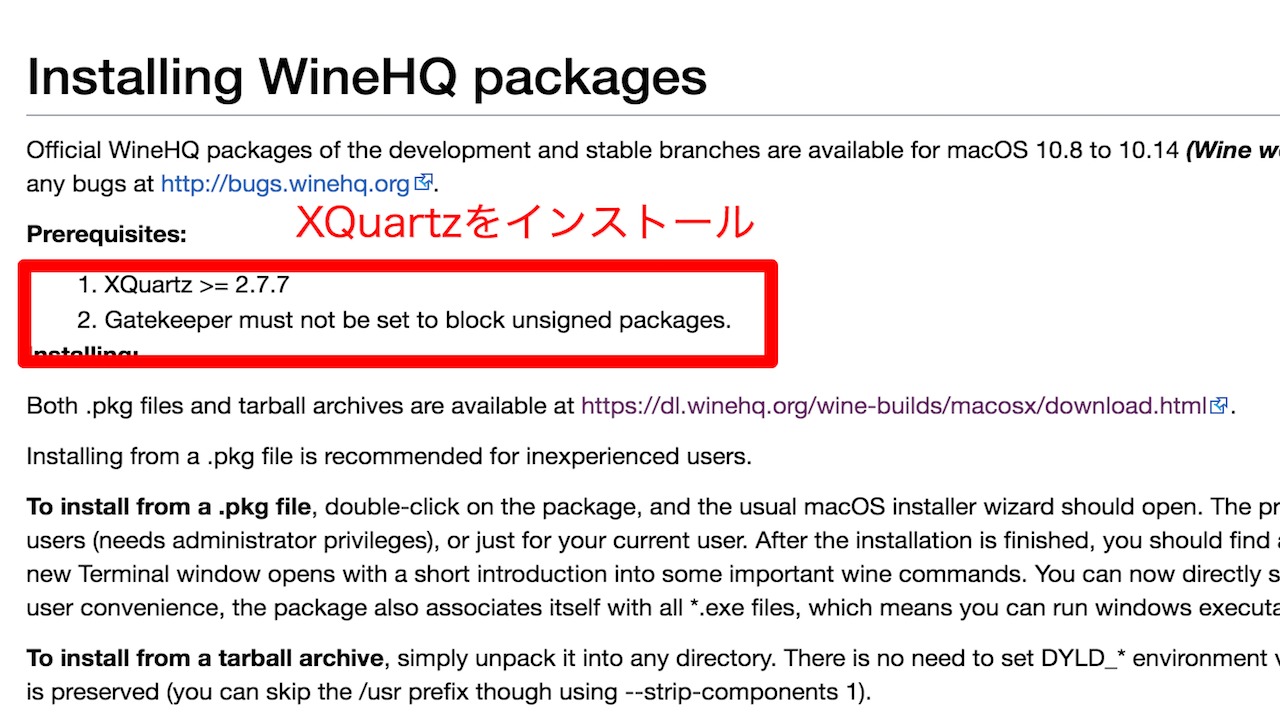
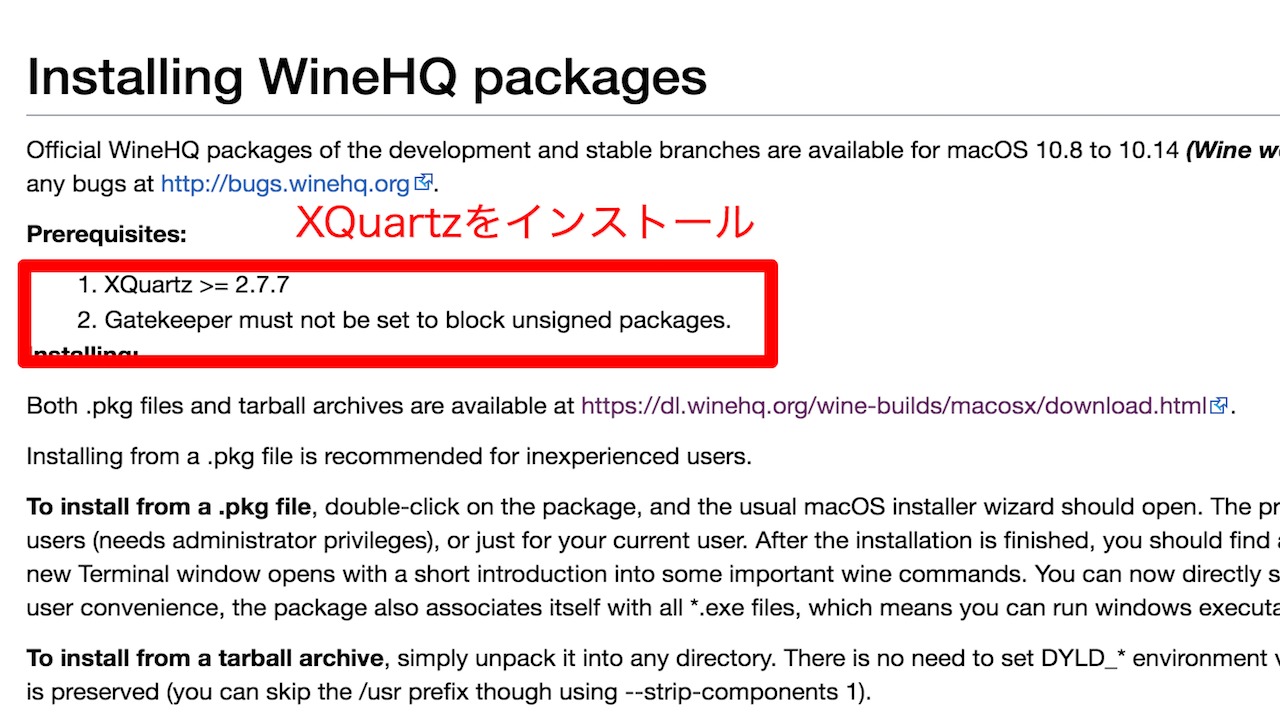
macOS用のインストールパッケージのページが開きます。 Wineのインストールには、XQuartz 2.7.7 以上が必要と表示されています。
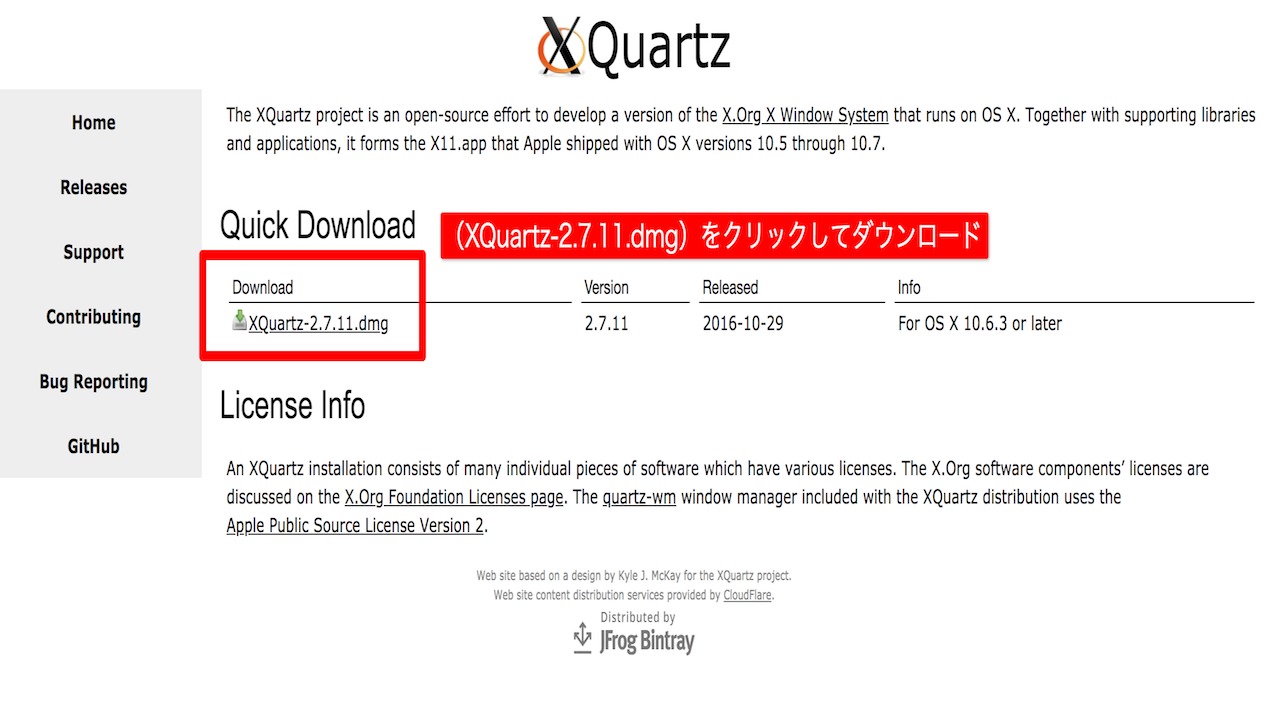
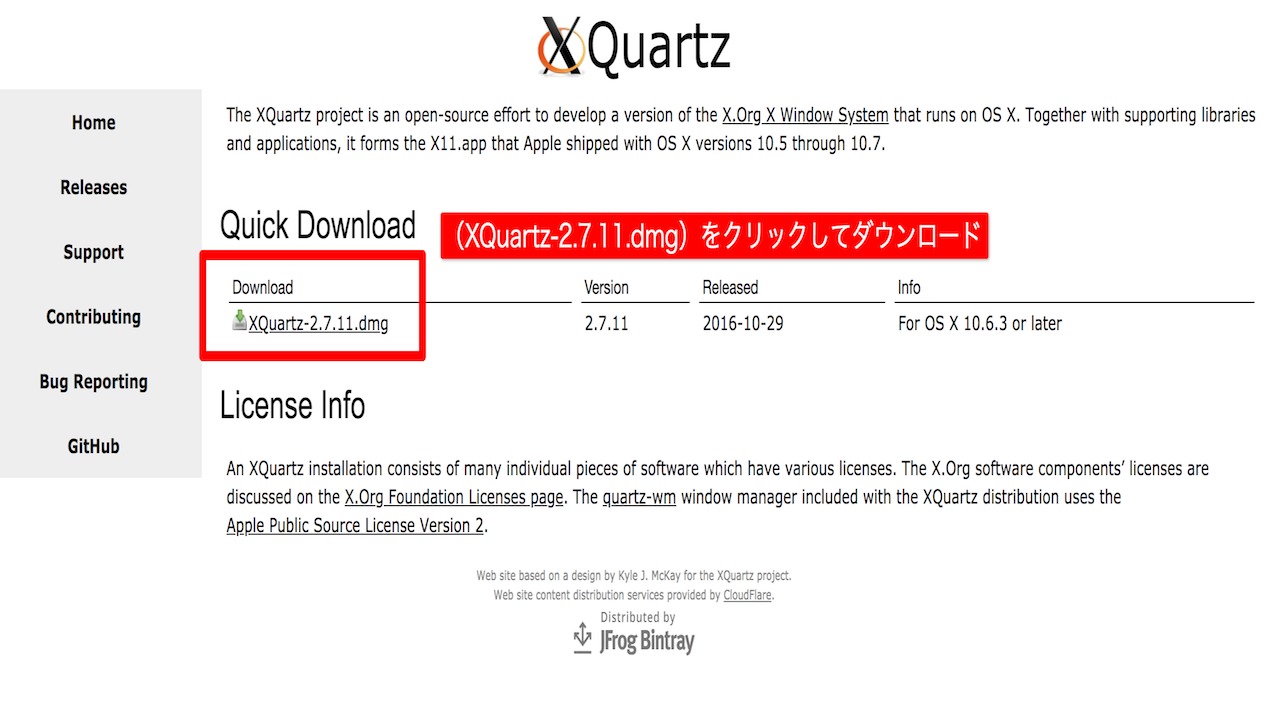
XQuartzがインストールされていない場合は、下記の手順で先にXQuartzをインストールしてください。
https://www.xquartz.org/ を開きます。
※重要なお知らせ:
Wine Stable 4.0 において、エディットボックスの動作不良が確認されています。
問題が解決されるまで、Wine Stable 3.0 をご利用ください。
Wine Stable 3.0 は、Wineのダウンロードページの「pool」にあります。
直接リンクはこちら:winehq-stable-3.0.pkg
GRCをインストール
GRCのインストール方法はとっても簡単。
次のリンクから、Wine用のGRCセットアッププログラムをダウンロードしてください。
(このセットアッププログラムでGRCとGRCモバイルの両方をインストールできます。)
Wine用GRCセットアッププログラム (GRCwine.exe 300KB)
対応OS : macOS 10.8 以降、Wine Stable 2.0、3.0 ※Wine 4.0 非対応
注意: このセットアッププログラムをWindows上で実行しないでください。
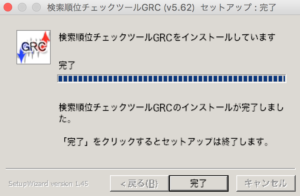
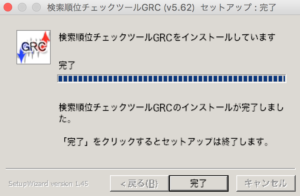
インストールしてセットアップまで完了させてください。
作成されたフォルダ「検索順位チェックツールGRC」にはGRCのプログラム本体と関連ファイルが入っています。
GRCファイルをダブルクリックして開くとGRC管理画面が出てきます。
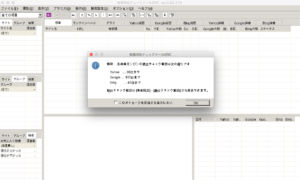
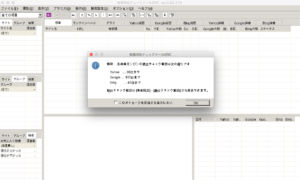
お疲れ様でした。
MacでGRC導入は完了です。
注意点としてMac版はモバイルの検索順位がチェックできません。
Windowsユーザー向け検索順位ツールGRCの登録方法
Windowsは Macと違って超簡単です。
【検索順位チェックツールGRC】のページからGRCセットアッププログラムをダウンロードすれOKです。
検索順位ツールGRCとランクトラッカー の比較
私は検索順位ツールGRCとランクトラッカーをどちらのツールを使うのか迷いました。
GRCは安いし、ランクトラッカーは有名ブロガーの人が推奨しているし・・・
結論として、私はGRCを選びました。
| ツール | タイプ | 無料版 | 料金 | 登録サイト数 (URL登録数) | キーワード |
| GRC(ベーシック) | インストール | ○ | 4,500円/年~ | 5 | 500 |
| ランクトラッカー | インストール | ○ | $124.75/年~ | 無制限 | 無制限 |
ランクトラッカー無料版を試しに登録した方は注意してください。
私は無料版試しに使ってました。
使い勝ってもよく、 「いいな!ランクトラッカーを有料版でやってみよう」と思ってアップグレードをしようとしました。
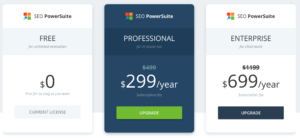
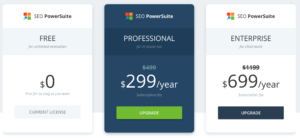
すると、なぜか$299になっているんですよね。
なので、注意してくださいね。無料版からアップグレードするのではなく、ランクトラッカーの公式ページから有料版を登録してください。
Rank Trackerをそろそろ有料版に登録しようと思ったらめちゃくちゃ値上げされて躊躇しています😭
— そら@✈👨💻ダイエット奮闘中 (@sora0free0) July 26, 2020
1年間の使用料が
$124→$299まで値あがってる〜〜😢
他におすすめの検索チェックツールを使っている方はいますか?🙇♀️🙏
私はMacつかっています
GRC用いて実際にPDCAをまわすやり方を紹介
私がGRC用いて実際にPDCAをまわすやり方を紹介します。
やり方はとても簡単です。
✔️PDCAをまわそう
- キーワードを登録
- 順位チェック
- 日々検索順位の変動を確認
- 注力するキーワドをピックアップ
- 変動が激しいキーワードはこまめにチェックし、安定するまで記事修正
- メモ機能を使い、いつ何をしたか記載
- 検索順位に変動が起きたら施策に対してよかった悪かったかをメモ
- よかったことは試して、悪かったことは試さない
- 繰り返し
基本的にアップした記事をリライトする際に、GRCは活用します。
アップした記事で狙ったキーワードの検索順位をモニタリングしていきます。検索100以内に入ればOKです。そこから記事の修正や見直しをやっていきましょう。
やりっぱなしではなくしっかり何をしたかメモをとることが重要です。
やりっぱなしですと、知見がたまってきませんので必ず何をしたかメモをしておきましょう。
検索順位ツール【GRCの使い方】まとめ
GRCは公式HPでライセンスの購入になります。
- 価格が安い
- 使いやすい
- 操作がしやすい
月額の値段はベーシックプランで月々450円です。キーワードも500登録できるのでおすすめですよ。
GRCの解約方法について
なぜ、最後にGRCの解約を記載したかといいますと、MacBook Proを買い替えて【macOS Big Sur】となってしまったので私のMacBookではGRCが起動しなくなりました。本当に残念です。
そのため、解約することにしましたので、解約方法についてまとめました。今後解約する方の参考になれば幸いです。
GRCの決済方法はPayPalで行います。PayPalの管理画面で「自動引落」の設定をキャンセルすればOKです。簡単なので参考にしてみてください。
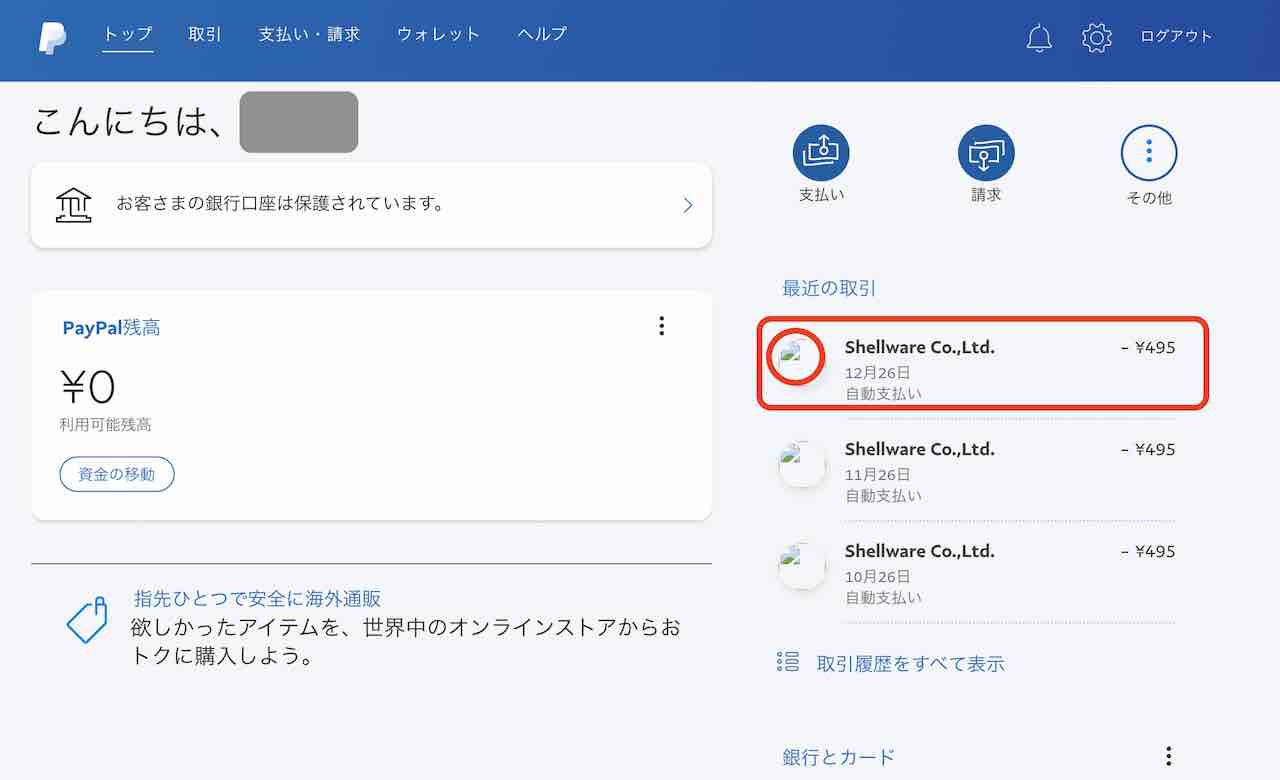
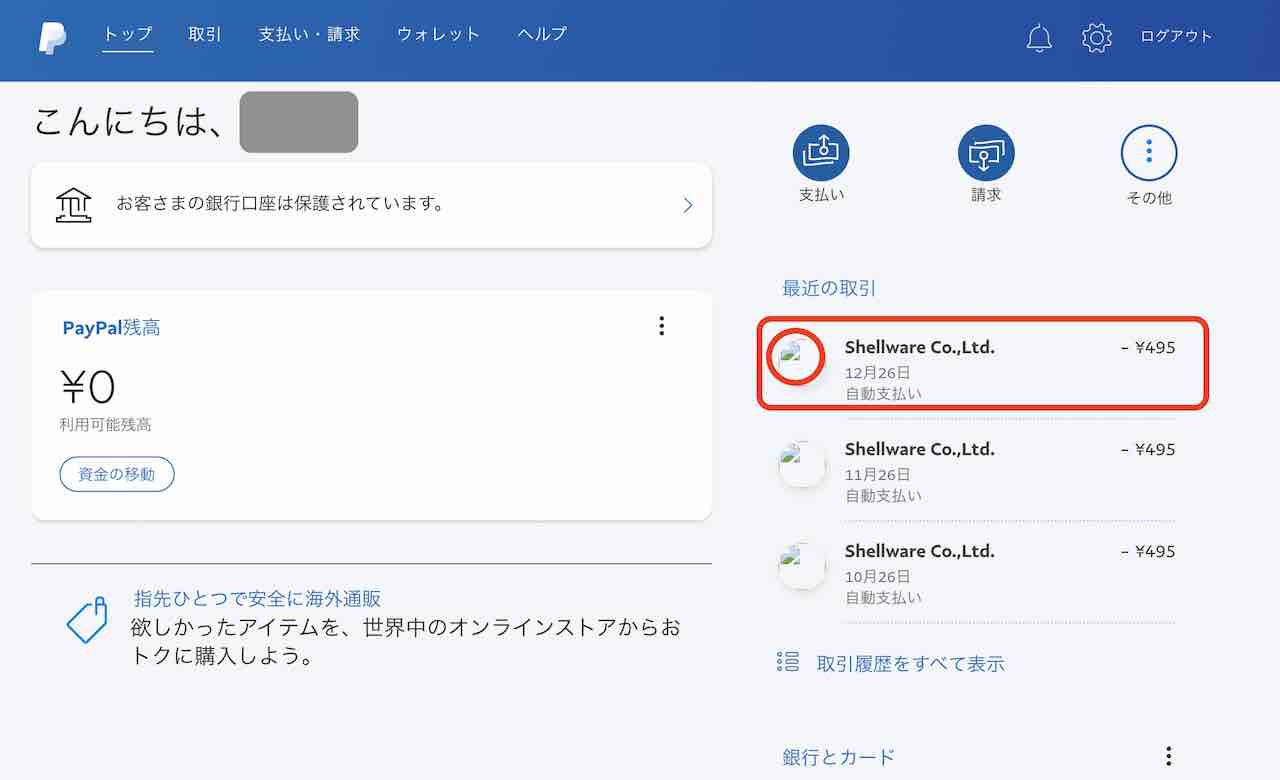
個人アカウントにログインすると画像のような管理画面が出てきますので、赤丸をクリックします。
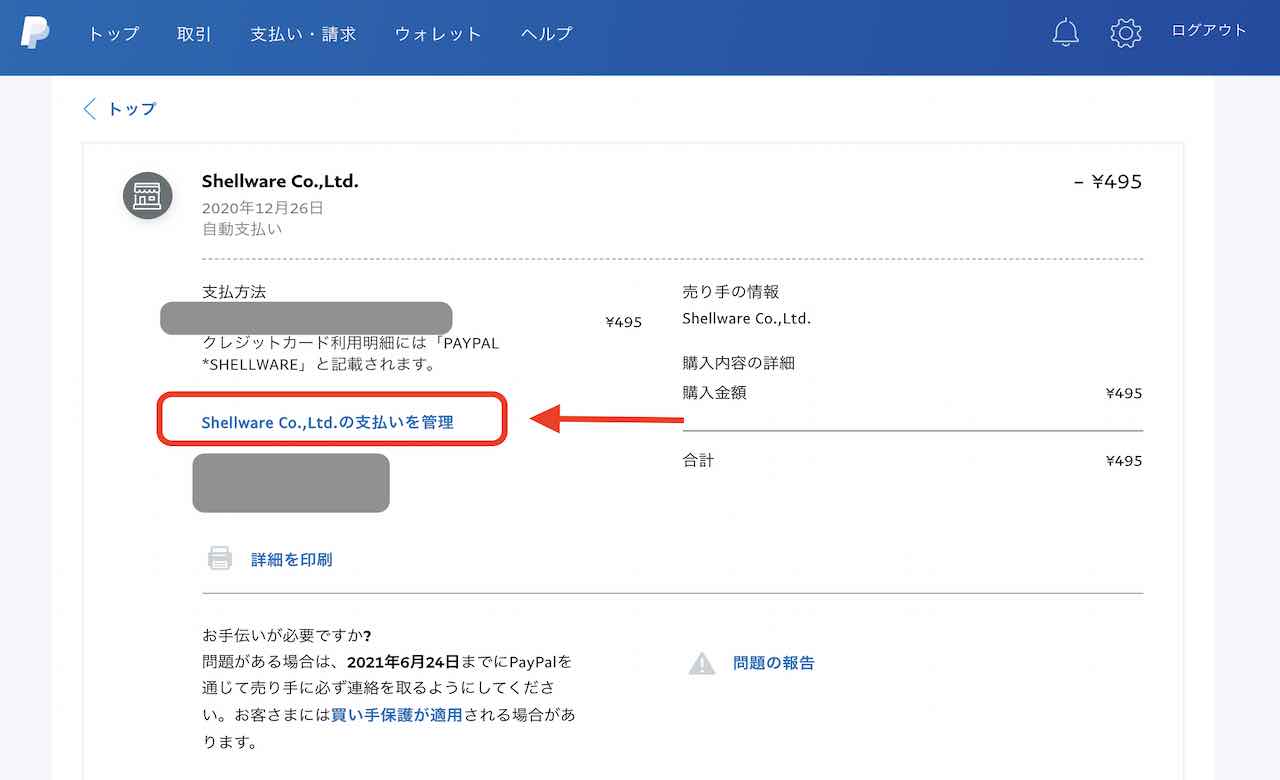
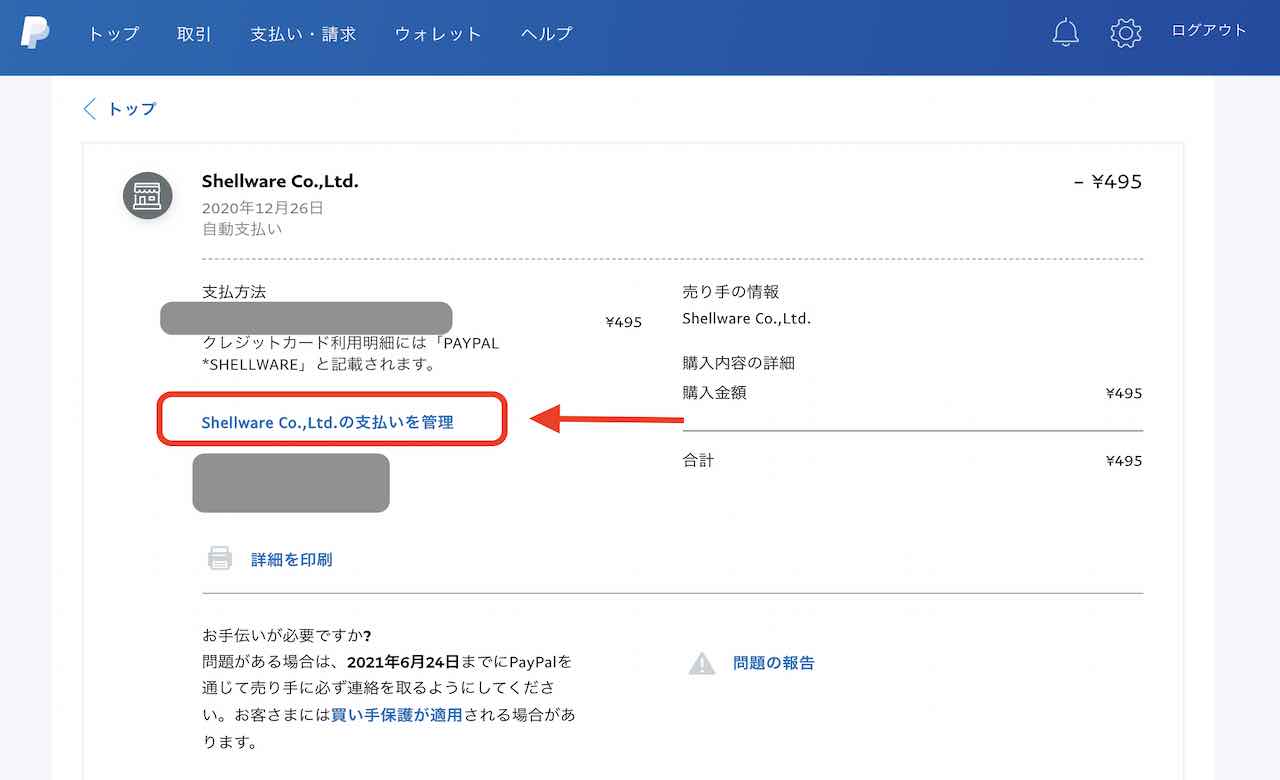
すると、GRCの会社「Shellware(シェルウェア)」の請求金額情報が出てきます。「シェルウェア」の支払いを管理をクリックします。
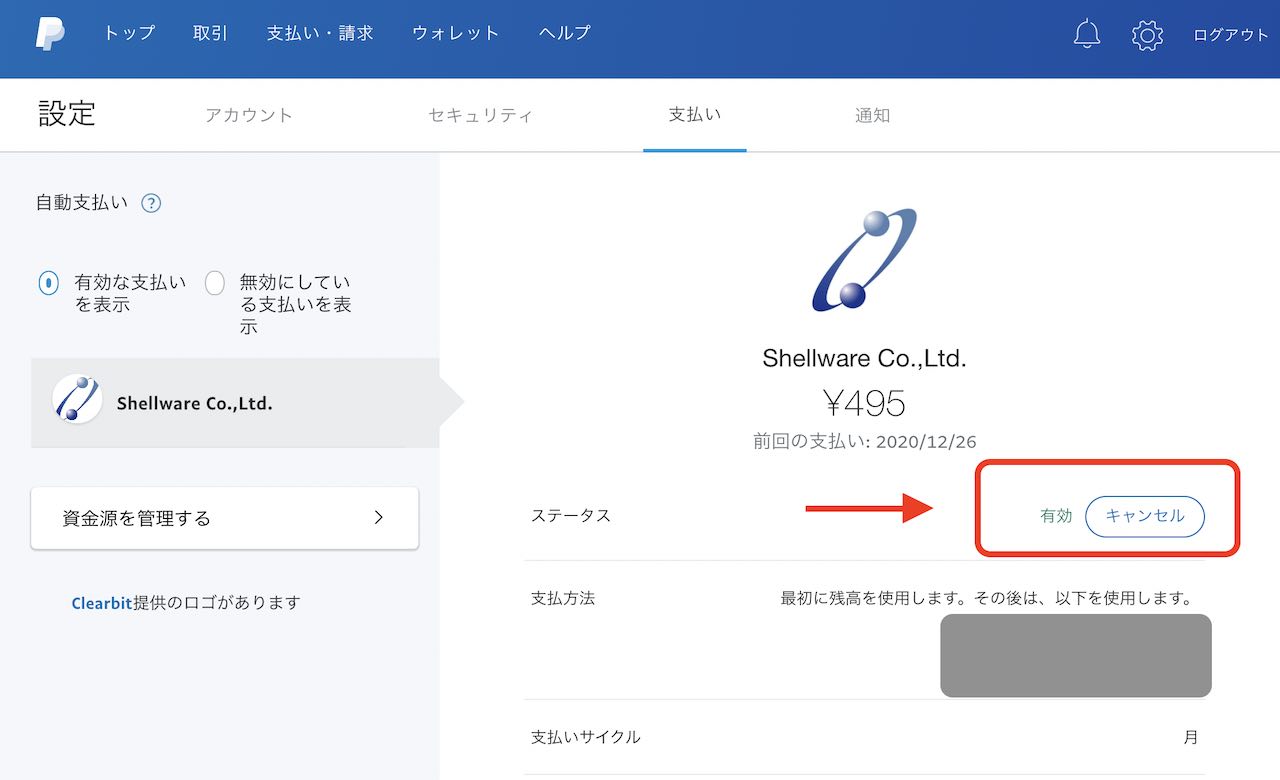
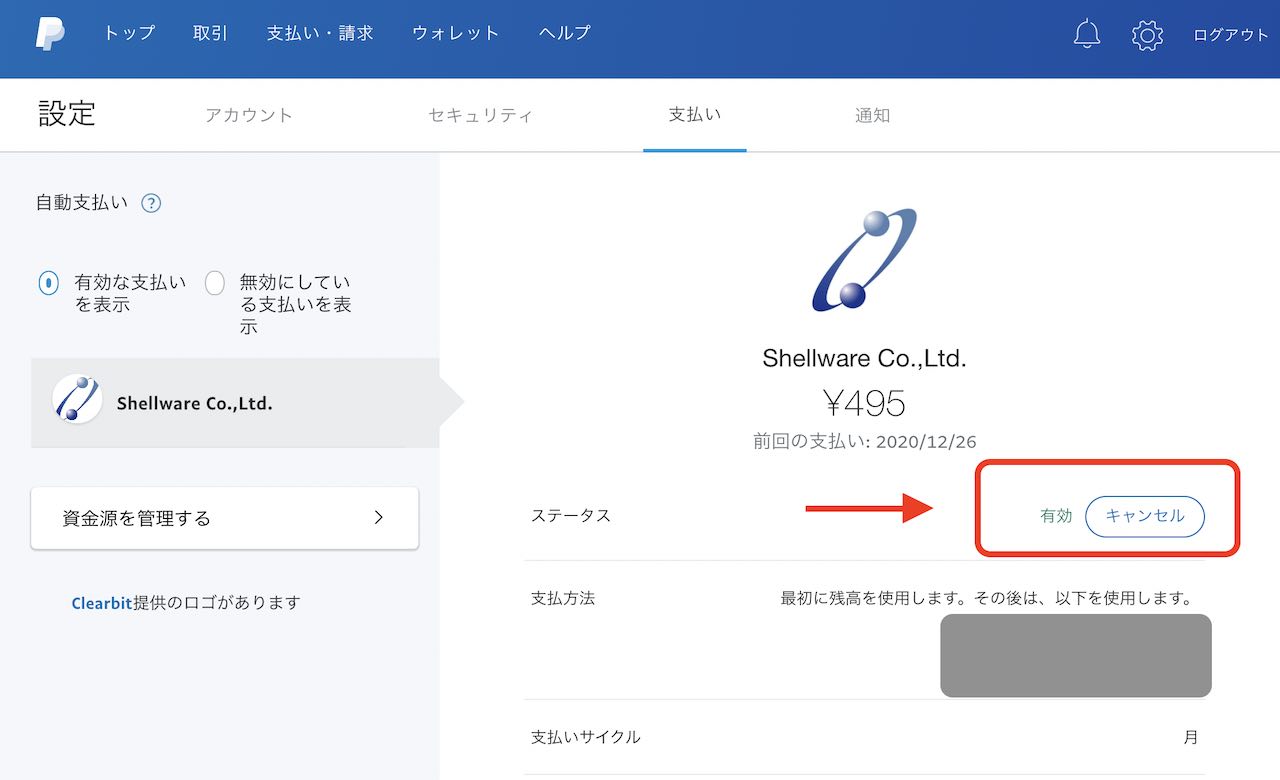
ステータスが有効になっておりますので、キャンセルをクリックします。
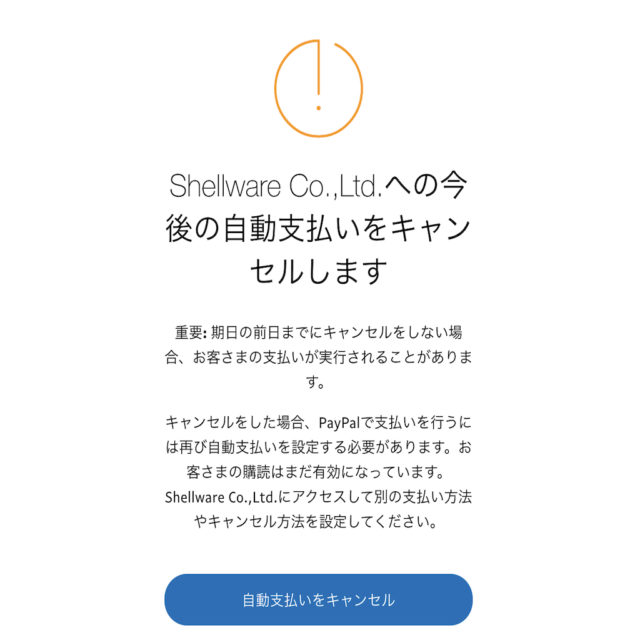
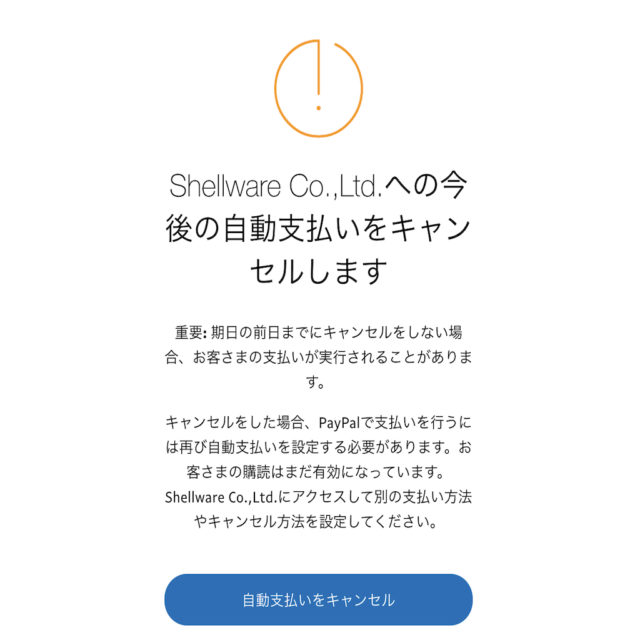
クリックすると「自動支払いをキャンセル」という画面が出てきますので、「自動支払いをキャンセル」をクリックして完了です。
キャンセル後、登録していたメールアドレスにキャンセルの連絡が届きますので確認して終了です。
以上になります。参考になれば幸いです。



コメント